4399游戏盒怎么更改昵称?4399游戏盒更改昵称教程
1、首先打开“4399游戏盒”后,在“我”界面中, 点击右上角的设置按钮(六角螺丝图标),如图所示。
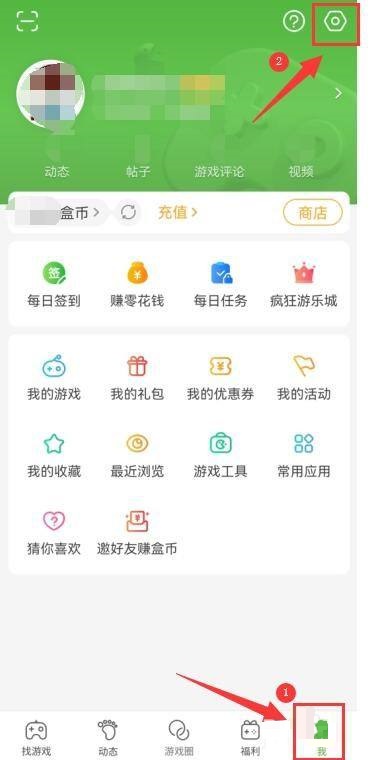
2、然后点击个人资料,如图所示。
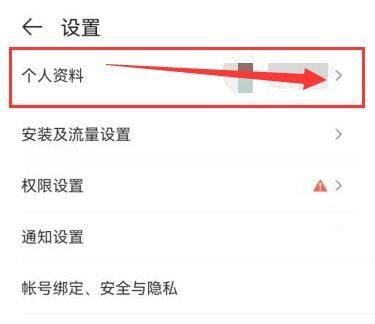
3、接着进入设置界面后,点击“昵称”选项进入,如图所示。
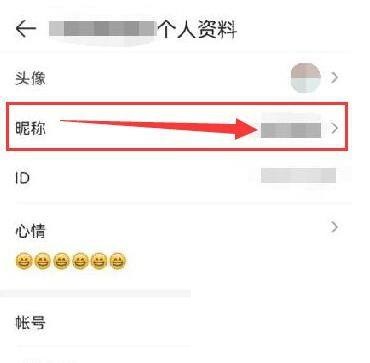
4、最后进入编辑界面后, 即可填写个性昵称,如图所示。
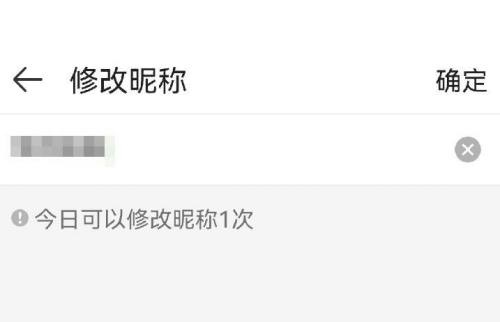
以上这篇文章就是4399游戏盒更改昵称教程,更多教程尽在新媒体软件园。
4399游戏盒怎么更改昵称?4399游戏盒更改昵称教程
1、首先打开“4399游戏盒”后,在“我”界面中, 点击右上角的设置按钮(六角螺丝图标),如图所示。
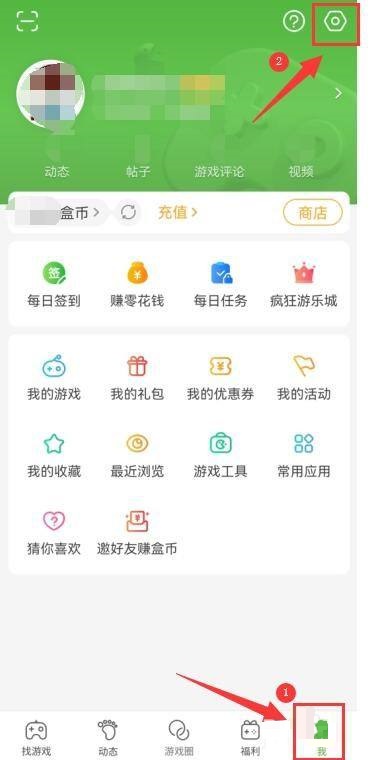
2、然后点击个人资料,如图所示。
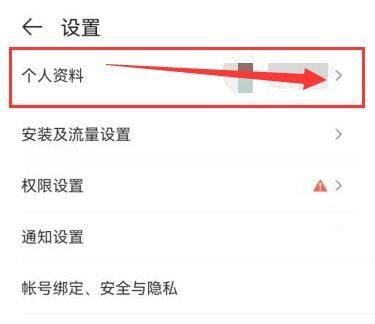
3、接着进入设置界面后,点击“昵称”选项进入,如图所示。
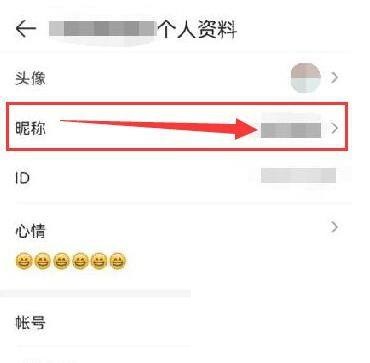
4、最后进入编辑界面后, 即可填写个性昵称,如图所示。
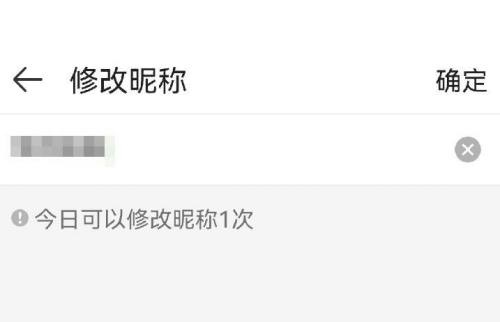
以上这篇文章就是4399游戏盒更改昵称教程,更多教程尽在新媒体软件园。